Kā iestatīt taimerus Android lietotnēm

Iestatiet taimerus Android lietotnēm un kontrolējiet to izmantošanu, īpaši, ja jums ir svarīgs darbs, kas jāizdara.
Vai jūs pārāk daudz laika pavadāt noteiktās lietotnēs? Varbūt jūs veicat piecu minūšu pārtraukumu, lai noskatītos TikTok, un pēc tam saprotat, ka ir pagājušas vairāk nekā stunda. Kad tas notiek, jūs zināt, ka ir pienācis laiks iestatīt taimerus Android lietotnēm, lai kontrolētu lietotņu izmantošanu. Jūsu Android ierīcē ir funkcija, kas palīdz kontrolēt laiku, ko pavadat šajās lietotnēs, un ierobežot laiku, ko pavadat katrā lietotnē. Turpiniet lasīt, lai uzzinātu, kā iestatīt šo noderīgo funkciju.
Saturu
Kā iestatīt taimerus Android lietotnēm
Ja jūs dodaties uz Digitālo labklājību savās Android iestatījumos, jūs atradīsiet iespēju iestatīt taimeri savām lietotnēm. Kad jūs atverat Iestatījumus lietotni, slaidējiet uz leju līdz Digitālā labklājība un vecāku kontrole un atveriet to. Augšējā daļā jūs redzēsiet apli ar krāsām, kas attēlo lietotnes, ko visvairāk izmantojat. Apakšējā labajā stūrī redzēsiet saņemtās ziņojumu skaitu.
Secijā Saziņas veidi pieskarieties Panelis opcijai. Šī opcija ietver taimerus; jums būs jāiestata laika limits tām Android lietotnēm, kuras vēlaties izmantot mazāk. Paskatoties, jūs redzēsiet tikai pirmās septiņas lietotnes, kuras esat instalējis. Lai redzētu vairāk, pieskarieties Rādīt visus X lietotnes.

Izvēlieties pirmo lietotni, pēc tam apakšā atlasiet Lietotnes taimeri. Iestatiet laiku, ko vēlaties pavadīt lietotnē dienā. Jūs varat izvēlēties laiku no nulles minūtēm līdz pat 23 stundām. Jūsu Android ierīce sekos tam, cik daudz laika jūs pavadāt lietotnē, un nākamreiz, kad pārbaudīsiet Digitālo labklājību, tā parādīs, cik daudz laika esat pavadījis lietotnē.
Labajā pusē jūs redzēsiet smilšu pulksteni ar laika ierobežojumu, ko esat iestatījis, un tagad jūs zināt, cik daudz laika jums ir palicis, veicot matemātiku. Jums joprojām ir jāiestata laika limits lietotnēm, kurām nav laika smilšu pulksteņa ikonā. Pieskarieties smilšu pulkstenim un sakārtojiet savu laiku.
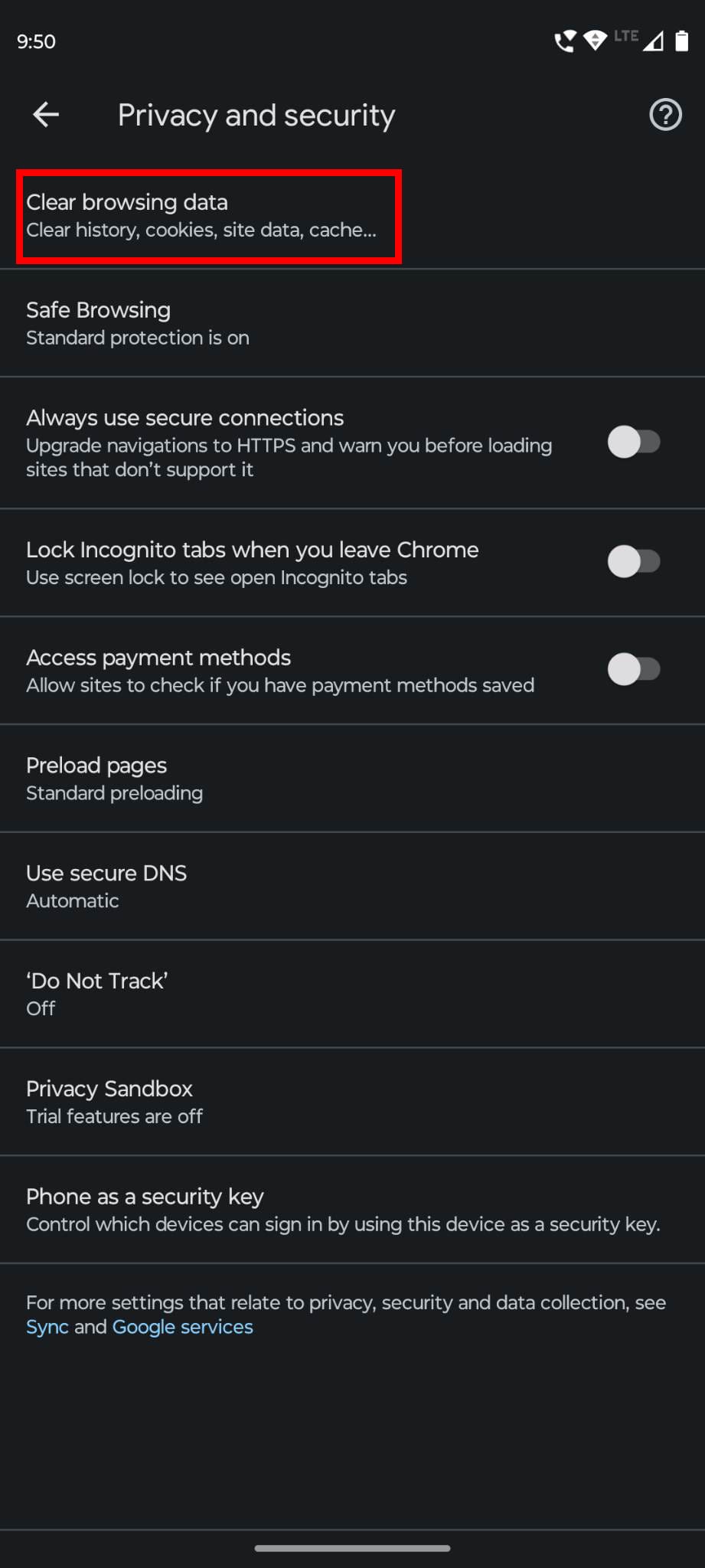
Atcerieties pieskarties Labi, lai saglabātu izmaiņas. Jums būs jāatkārto process visām lietotnēm, kuras vēlaties paturēt kontrolē, kas ir daudz manā gadījumā.
Kā nodzēst taimerus Android lietotnei
Jūs esat mēģinājis iestatīt taimeri lietotnēm, ko izmantojat pārāk bieži, taču tas neizdodas. Ir pienācis laiks izdzēst šos taimerus un atgūt pilnīgu kontroli. Lai to izdarītu, dodieties uz Iestatījumi > Digitālā labklājība un vecāku kontrole > Panelis un pieskarieties smilšu pulkstenim laika, kura taimeri vēlaties dzēst. Lūdzu, pieskarieties dzēst taimeri pogai, un tas ir pazudis. Jūs neredzēsiet apstiprinājuma ziņojumu, tādēļ taimeris tiek dzēsts, tiklīdz pieskatāt šo pogu.
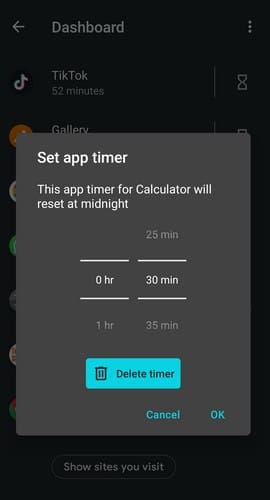
Kā pārbaudīt, cik daudz laika ir palicis līdz taimera beigām
Uzzinot, cik daudz laika ir palicis, jūs varēsiet labāk pārvaldīt savu atlikušo laiku lietotnē. Lai pārbaudītu, cik daudz laika ir palicis lietotnē, dodieties uz Iestatījumi > Digitālā labklājība un vecāku kontrole > Panelis. Kad jūs redzēsiet lietotņu sarakstu, jūs redzēsiet laiku, ko esat pavadījis tajās zem lietotnes nosaukuma. Izvēloties lietotni, jūs varat arī redzēt, cik daudz laika esat pavadījis, pieskaroties Ekrāna laika nolaižamajam izvēlnēm un izvēloties Ekrāna laiku. Jūs redzēsiet mazu grafiku ar nedēļas dienu, kas iezīmēta un jūsu ekrāna laiku.
Kā aktivizēt un izmantot fokusēšanās režīmu Android
Izmantojot fokusēšanās režīmu, jūs nelietojat taimerus, kā pirmajā sadaļā, bet tie arī palīdzēs jums iestatīt laika ierobežojumu lietotnēm. Kā nosaukums norāda, tas palīdzēs jums koncentrēties uz svarīgā darba pabeigšanu. Lai izmēģinātu šo funkciju, noklikšķiniet uz Iestatījumi > Digitālā labklājība un vecāku kontrole > Fokusēšanās režīms.
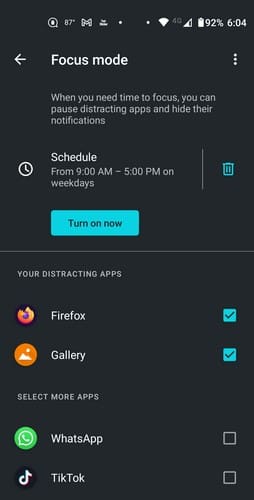
Pārlūkojiet lietotņu sarakstu un izvēlieties tās, ko vēlaties iekļaut. Izvēlētās tiks pārvietotas uz augšu ar atzīmi. Kad esat pabeidzis izvēli, pieskarieties Aktivizēt tagad pogai. Jūs redzēsiet ziņojumu, ka traucējošās lietotnes ir apturētas. Tur, kur bija Aktivizēt poga, jūs redzēsiet Atspējot tagad pogu un Pārtraukuma pogu, lai jūs varētu atkal izbaudīt vadītās lietotnes.
Ja jūs aktivizējat fokusēšanās režīmu tieši noteiktos laikos, jūs varat izveidot grafiku, lai tas aktivizējas pats. Pieskarieties Iestatīt grafiku opcijai augšpusē pie Aktivizēt pogas. Izvēlieties savas dienas un laikus, pieskarieties Iestatīt pogai, un jūs esat gatavi. Jūs jebkurā laikā varat atgriezties, lai veiktu izmaiņas vai doties uz fokusēšanās režīma sadaļu, lai izdzēstu jebkuru grafiku, pieskaroties atkritumu ikoniem pa labi. Jūs varat arī jebkurā laikā atgriezties, lai pievienotu vai noņemtu jebkuras lietotnes. Kad ņemat pārtraukumu, jūs varat izvēlēties no piecām, piecpadsmit vai trīsdesmit minūtēm.
Jūs varat piekļūt fokusēšanās režīmam arī caur ātrajiem iestatījumiem. Jūs varēsit to tikai aktivizēt vai deaktizēt, tādēļ jums būs nepieciešams pievienot lietotnes un laikus iestatījumos. Kad jūs to aktivizējat, jūs varat ņemt pārtraukumu vai izslēgt to no paziņojumu joslas.
Turpmākā lasīšana
Runājot par taimeriem, ja esat noguruši atstāt savu Android TV ieslēgtu visu nakti, jo jums vienmēr ir jānogurst, šeit ir kā jūs varat iestatīt taimeri, lai to izslēgtu. Lai atrastu rakstu par konkrētu tēmu, atcerieties, ka augšējā labajā stūrī ir meklēšanas josla.
Secinājums
Kad vēlaties izmantot savas iecienītās lietotnes, reizēm ir grūti tās izmantot pēc iespējas mazāk, kad jums ir jāizdara darbs. Bet dažreiz jums nav daudz izvēles, kā vien vērsties pie šiem taimeriem, lai uzstādītu ierobežojumus. Jūs joprojām varat izbaudīt savas lietotnes, bet saprāta robežās. Protams, jūs vienmēr varat izslēgt Digitālo labklājību, kad vairs nevarat gaidīt, bet vismaz tā ir kaut kas. Cik ilgi jūs iestatījāt taimerus? Ļaujiet man zināt komentāros zemāk, un neaizmirstiet dalīties ar rakstu ar citiem sociālajos medijos.
Atslēdziet grupas īsziņas Android 11, lai kontrolētu paziņojumus ziņu lietotnē, WhatsApp un Telegram.
Atverot sākumlapa jebkurā pārlūkā, vēlaties redzēt savas iecienītās lietas. Kad sākat lietot citu pārlūku, vēlaties to iestatīt pēc savas gaumes. Iestatiet pielāgotu sākumlapu Firefox Android ar šiem detalizētajiem soļiem un uzziniet, cik ātri un viegli tas var tikt izdarīts.
Tālruņu pasaulē, kur tehnoloģijas nepārtraukti attīstās, Samsung Galaxy Z Fold 5 izceļas ar savu unikālo salokāmo dizainu. Taču, cik futuristisks tas būtu, tas joprojām balstās uz pamata funkcijām, ko mēs visi ikdienā izmantojam, piemēram, ierīces ieslēgšanu un izslēgšanu.
Mēs esam pavadījuši nedaudz laika ar Galaxy Tab S9 Ultra, un tas ir ideāls planšetdators, ko apvienot ar jūsu Windows PC vai Galaxy S23.
Izmantojiet jautrus filtrus jūsu Zoom sanāksmēs. Pievienojiet halo vai izskatieties pēc vienradža Zoom sanāksmē ar šiem smieklīgajiem filtriem.
Vēlaties izveidot drošu OTT pieredzi bērniem mājās? Izlasiet šo ceļvedi, lai uzzinātu par Amazon Prime Video profiliem bērniem.
Lai izveidotu atkārtotus pasākumus Facebook, dodieties uz savu lapu un noklikšķiniet uz Pasākumiem. Pēc tam pievienojiet jaunu pasākumu un noklikšķiniet uz Atkārtota pasākuma pogas.
Kā konfigurēt reklāmu bloķētāja iestatījumus Brave pārlūkā Android, sekojot šiem soļiem, kurus var izpildīt mazāk nekā minūtē. Aizsargājiet sevi no uzmācīgām reklāmām, izmantojot šos reklāmu bloķētāja iestatījumus Brave pārlūkā Android.
Jūs varat atrast vairākus paplašinājumus Gmail, lai padarītu savu e-pasta pārvaldību produktīvāku. Šeit ir labākie Gmail Chrome paplašinājumi.
Ja neesi pārliecināts, kas ir ietekme, sasniegšana un iesaistīšanās Facebook, turpini lasīt, lai uzzinātu. Apskati šo vieglo skaidrojumu.








